两招轻松恢复误Ghost的硬盘
ghost失败后的数据恢复

首先用MHDD软件修复硬盘。它直接读取硬盘的所有物理扇区,不通过主板的BIOS来控制硬盘,因此MHDD扫描硬盘速度非常快,只需几十分钟,80G的硬盘就扫瞄完成,而且它还能修复坏道,对硬盘进行低格清除。
修复方法:重启系统进入纯DOS状态,输入MHDD运行程序;MHDD首先会检测系统中的所有硬盘,并给出各硬盘的代号和连接状态;输入要检测的硬盘代号,然后即可用MHDD提供的命令修复硬盘了。
(2)坏道较少情况
如果坏道较少,建议你执行scan命令修复,先用一般模式扫一遍,再用高级模式扫一遍,具体操作如下:
运行MHDD,按SHIFT+F3选择待修复盘;然后执行scan命令,设置扫描配置,选择LBA模式,remap项OFF,Loop the test/repair项OFF,其余项ON,然后按CTRL+ENTER扫描磁盘;扫描完毕,再输入scan命令,选CHS模式,Loop the test/repair项OFF,Erase WAITs项OFF,其余项选ON,选择完毕执行扫描即可。
EasyRecovery 可以帮到你的:
首先把你的硬盘拆出来装在另一台有系统的机子上,记得跳线哦。
然后启动EasyRecovery,这个数据恢复软件有好几种恢复模式,有误删恢复,有格式化恢复等等。
选择格式化恢复,选择你刚装上去的硬盘,让它慢慢分析......
分析完后会看到很多熟悉的文件了,不过目录文件名全部都给改了,再整理下就是。
因Ghost操作失败而检测不到硬盘的故障解决
我们在使用Ghost进行备份还原系统的时候,有时候会因为操作失败而检测不到硬盘,笔者也曾经也因为对系统进行备份与还原的出现过类似的问题,下面是笔者结合自己在电脑维修实践经验中因为Ghost失败而检测不到硬盘的故障解决方法。供大家参考。
用DiskGenius误Ghost数据恢复图文详解

用DiskGenius误Ghost数据恢复图文详解2篇DiskGenius是一款功能强大的数据恢复软件,可以帮助用户从意外删除、格式化、病毒攻击等各种数据丢失情况中恢复数据。
下面将通过两篇图文详解,详细介绍如何使用DiskGenius进行数据恢复。
一、使用DiskGenius进行普通文件恢复首先,我们需要下载并安装DiskGenius软件。
安装完成后,双击桌面图标打开软件。
在软件界面中,我们可以看到左侧的磁盘列表,这里显示了所有连接到计算机上的磁盘。
选择要恢复数据的磁盘,并点击鼠标右键,选择“查找已删除的文件”。
软件开始扫描磁盘,这个过程可能需要一些时间,取决于磁盘的大小和数据恢复的复杂性。
扫描完成后,在左侧的文件列表中,我们可以看到所有被删除的文件。
可以通过文件夹结构或文件类型筛选需要恢复的数据。
选中需要恢复的文件或文件夹,右键点击并选择“恢复已选中的文件”。
然后选择存储恢复文件的路径,最好选择一个不同于原来磁盘的目录。
点击“确定”按钮,DiskGenius开始恢复文件。
这个过程可能需要一些时间,具体时间取决于文件的大小和磁盘的性能。
恢复完成后,我们可以在指定的保存目录中找到恢复的文件。
二、使用DiskGenius进行分区恢复在某些情况下,分区可能会被误删除或格式化,导致磁盘上的所有数据丢失。
DiskGenius也可以解决这个问题。
同样,在软件界面中,选择丢失分区所在的磁盘,并点击鼠标右键,选择“分区恢复”。
软件开始扫描磁盘,以查找丢失的分区。
扫描完成后,软件会在左侧的分区列表中显示所有找到的分区。
选中需要恢复的分区,并点击鼠标右键,选择“恢复已选中的分区”。
在弹出的对话框中,选择分区的大小和文件系统类型。
如果不确定,请选择默认选项。
点击“确定”按钮,DiskGenius开始恢复分区。
这个过程可能需要一些时间,取决于分区的大小和磁盘的性能。
分区恢复完成后,我们可以在磁盘列表中看到已恢复的分区。
误Ghost分区丢失后数据恢复

今天接到一个朋友的电话,说是用GHOST重做系统的时候可能误操作了,以前的分区丢失了,1T的盘莫名其妙的变成了一个大分区,可是以前的D盘和E盘里还有不少重要的数据呢,如果想要做数据恢复,该怎么办呢?
一、误Ghost分区丢失数据恢复故障分析
这类问题到底是什么原因造成的呢?实际上,用户在使用GHOST恢复软件的时候并没有真正理解到底怎么使用。
在进行系统备份的时候,会有几种选择,如下表:
根据上表我们可以得知,用Ghost进行系统或者数据备份、恢复一定要正确操作,否则就可能造成不堪设想的后果。
回到朋友的这块硬盘,当时的操作请看图一,我们还原一下当时的状况。
在做系统恢复的时候,本意是把以前的C区的操作系统用备份系统覆盖掉,可
图一:Ghost备份和恢复功能强大,却也带来潜在危险
是,实际上应该选择分区Partition from image,朋友当时却错误的选择了disk from image。
由于镜像文件只有一个分区,所以写回到disk后,就变成了一个大分区了。
二恢复思路
先用WINHEX打开磁盘查看分区表状况,发现只剩一个分区表项了。
WINHEX查看分区表
看来是由于分区表问题引起分区丢失的,手工查找之前的分区,把找到的分区信息写回去,更新显示发现分区正常了。
由于GHOST时覆盖了第一个分区的数据(系统盘),所以恢复出来显示不正常,客户的资料正好在另外两个分区,经客户检查D,E盘的数据100%恢复
D,E盘成功恢复。
关于误操作ghost成一个分区的数据恢复

关于误操作ghost成一个分区的数据恢复数据恢复是一项关键的技术,它可以匡助我们在误操作的情况下,恢复丢失的数据。
本文将详细介绍如何恢复误操作将ghost成一个分区的数据。
首先,我们需要明确一些基本概念。
Ghost是一种常用的磁盘克隆工具,它可以将整个硬盘或者分区的数据进行备份或者还原。
当误操作将一个分区ghost化时,意味着该分区的数据被覆盖或者删除。
在这种情况下,我们需要采取一些措施来恢复这些数据。
以下是一些常用的数据恢复方法:1. 使用数据恢复软件:有许多专门设计用于恢复误操作数据的软件可供选择。
这些软件可以扫描硬盘或者分区,并尝试恢复被删除或者覆盖的文件。
一些常见的数据恢复软件包括EaseUS Data Recovery Wizard、Recuva等。
这些软件通常具实用户友好的界面,可以匡助您快速恢复数据。
2. 寻求专业数据恢复服务:如果您不熟悉数据恢复软件的使用,或者软件无法恢复您的数据,那末寻求专业数据恢复服务可能是一个更好的选择。
专业数据恢复服务提供商拥有先进的设备和技术,可以匡助您从严重损坏的硬盘或者分区中恢复数据。
他们通常具有专业的实验室,可以处理各种数据恢复情况。
3. 备份恢复:如果您在误操作之前有备份数据,那末您可以轻松地将数据恢复到原始状态。
备份可以是通过外部硬盘、云存储或者其他备份解决方案进行的。
如果您时常备份数据,那末您可以很容易地从备份中恢复数据。
无论您选择哪种方法,以下是一些注意事项:1. 住手使用受影响的硬盘或者分区:一旦您意识到数据丢失,您应该即将住手使用受影响的硬盘或者分区。
继续使用可能会导致数据被覆盖,从而降低恢复成功的可能性。
2. 不要安装新的软件或者文件:在数据丢失后,避免在受影响的硬盘或者分区上安装新的软件或者文件。
这些操作可能会覆盖原始数据,使恢复变得更加难点。
3. 注意保存恢复的数据:如果您成功恢复了误操作的数据,确保将其保存到另一个硬盘或者分区中。
恢复误格式化硬盘的方法和工具推荐

恢复误格式化硬盘的方法和工具推荐在数字化时代,我们越来越依赖于电脑和移动设备来存储和管理我们的数据。
然而,有时候我们可能会犯下一个错误,即误格式化了我们的硬盘。
这个错误可能导致我们重要的数据丢失,给我们带来很大的困扰。
幸运的是,有一些方法和工具可以帮助我们恢复误格式化的硬盘。
本文将介绍一些常用的方法和工具,并提供一些实用的建议。
首先,如果你误格式化了硬盘,最重要的一点是停止使用该硬盘,以防止新数据覆盖了原有的数据。
新数据的写入可能会导致原有数据无法恢复。
因此,一旦发现误操作,立即断开硬盘与电脑的连接,并确保不要再往硬盘中写入任何数据。
接下来,我们可以尝试使用一些专业的数据恢复软件来恢复误格式化的硬盘。
这些软件通常具有强大的扫描和恢复功能,可以帮助我们找回误格式化后的数据。
以下是一些常用的数据恢复软件:1. EaseUS Data Recovery Wizard:这是一款功能强大且易于使用的数据恢复软件。
它可以恢复各种文件类型,包括文档、照片、视频、音频等。
它支持各种存储介质,如硬盘、闪存驱动器、SD卡等。
通过深度扫描和智能过滤功能,它可以帮助我们快速找回误格式化的数据。
2. Recuva:这是另一款受欢迎的数据恢复软件。
它可以恢复误删除、误格式化和损坏的文件。
它具有简单的用户界面和快速扫描功能,可以帮助我们迅速找回误格式化的数据。
3. TestDisk:这是一款免费且开源的数据恢复工具。
它主要用于修复硬盘分区表和恢复误删除的文件。
虽然它的界面可能对一些用户来说有些复杂,但它提供了强大的功能和灵活的选项,可以帮助我们有效地恢复误格式化的硬盘。
除了使用数据恢复软件,我们还可以尝试一些物理方法来恢复误格式化的硬盘。
例如,我们可以将硬盘连接到另一台电脑上,并使用操作系统自带的磁盘管理工具来尝试修复分区表或恢复数据。
此外,一些专业的数据恢复服务提供商也可以帮助我们恢复误格式化的硬盘。
他们通常具有先进的设备和技术,可以处理更复杂的数据恢复情况。
两次全盘ghost怎么数据恢复

两次全盘ghost怎么数据恢复
推荐文章
怎么使用u启动u盘备份ghost win10系统热度:ghost系统windows10怎么安装微软正版windows10 热度:2022国庆节的天气怎么样热还是冷热度: 2022年国庆加班工资怎么计算热度:怎么算今年中秋加班费热度:
先全盘ghost后,发现只有一个分区,所以又全盘ghost了一回,怎么能将原来的数据恢复。
两次全盘ghost怎么数据恢复?下面是店铺跟大家分享的是两次全盘ghost怎么数据恢复,欢迎大家来阅读学习。
两次全盘ghost怎么数据恢复
方法/步骤
首先打开百度搜索D-recovery
下载安装
软件运行后出现的是这个界面
用鼠标右键点击你数据丢失的盘符,就是那个分区里的。
点一下扫描选项
这个是在扫描的标志
扫描结束
双击这个最新的以前没有的分区之后,会出现展开分区文件
等着。
点击需要管理的盘就能自动识别采用LVM管理方式的硬盘分区。
Windows系统中如何恢复被格式化的硬盘

Windows系统中如何恢复被格式化的硬盘在Windows系统中,如果硬盘被错误地格式化,它的数据将被完全清除,似乎无法恢复。
然而,有一些方法可以尝试恢复格式化的硬盘数据。
以下将讨论三种常用的方法:使用数据恢复软件、使用Windows自带的恢复功能以及寻求专业的数据恢复服务。
1. 使用数据恢复软件数据恢复软件是一种常见的恢复格式化硬盘数据的方法。
通过扫描硬盘并搜索已被格式化但尚未被覆盖的文件,这些工具可以尝试找回丢失的数据。
以下是如何使用数据恢复软件的步骤:1.1. 在另一台电脑上下载并安装一个可信赖的数据恢复软件,例如Recuva、EaseUS Data Recovery Wizard等。
1.2. 将已经格式化的硬盘连接到计算机上。
1.3. 运行已安装的数据恢复软件,并选择恢复格式化数据的选项。
1.4. 选择要扫描的硬盘,并开始扫描。
1.5. 扫描结果将显示已找到的文件列表。
您可以预览并选择要恢复的文件。
1.6. 将恢复的文件保存到另一个存储设备中,避免覆盖原始数据。
虽然数据恢复软件可以恢复一些格式化的硬盘数据,但并不保证完全恢复所有文件。
因为在格式化后,原始数据可能会被覆盖或损坏。
2. 使用Windows自带的恢复功能Windows操作系统提供了一些自带的恢复功能,例如“系统还原”和“文件历史记录”。
这些功能可以帮助您恢复到格式化之前的状态,并尝试恢复丢失的数据。
以下是使用Windows自带恢复功能的步骤:2.1. 在Windows操作系统中点击“开始”,然后选择“控制面板”。
2.2. 在控制面板中,找到并点击“系统和安全”。
2.3. 在“系统和安全”界面中,点击“备份和恢复”。
2.4. 在备份和恢复界面中,可以选择执行“系统还原”或“文件历史记录”操作。
2.5. 如果选择“系统还原”,系统将恢复到选定的还原点。
请注意,这将导致系统上的所有更改都被撤销,但可能会帮助恢复格式化之前的数据。
2.6. 如果选择“文件历史记录”,系统将显示所有备份的文件版本。
恢复误ghost硬盘的方法
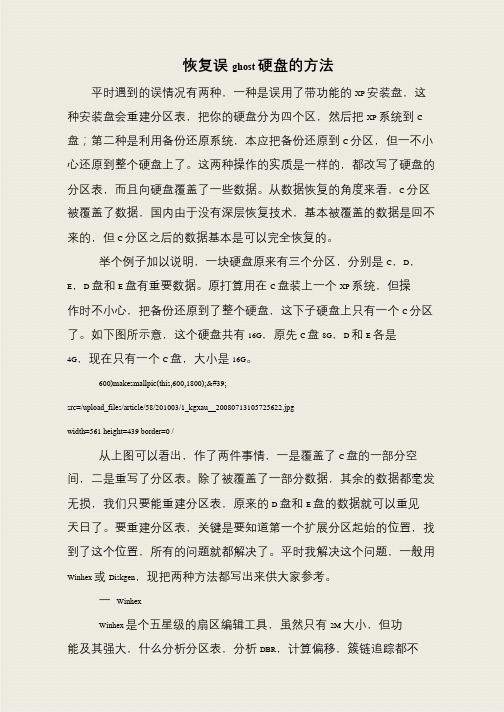
平时遇到的误情况有两种,一种是误用了带功能的XP安装盘,这
种安装盘会重建分区表,把你的硬盘分为四个区,然后把XP系统到C
盘;第二种是利用备份还原系统,本应把备份还原到C分区,但一不小
心还原到整个硬盘上了。这两种操作的实质是一样的,都改写了硬盘的
分区表,而且向硬盘覆盖了一些数据。从数据恢复的角度来看,C分区
width=356height=349border=0/Winhex打开了物理硬盘,如下图所示
就是0扇区的内容,0扇区内容分为三部分,引导程序,分区表和
55AA的结束标志。图中绿色部分就是分区表,由于现在硬盘中只有一
个分区,因此分区表中只有一项。
600)makesmallpic(this,600,1800);'
src=/upload_files/article/58/201003/1_zofd2__20080713105728919.jpg
width=630 height=566 border=0 /
如下图所示,我们输入了搜索参数,搜索的16进制数值为
55AA,搜索方向是向下,这是告诉Winhex从950柱面向后搜索。条件
扩展分区的起点,由于原硬盘的C分区大约是8000M,每个柱面的大
小是255×63×512=8225280字节=7.8M,因此原扩展分区的起点大约是
8000÷7.8=1025,也就是说扩展分区的起点在1025柱面附近。考虑到
误差因素,我们放宽范围,让Winhex从950柱面开始搜索扩展分区的
起始扇区。扩展分区的起始扇区
设为从偏移510开始,因为1个扇区有512字节,编号从0字节到
511,55在510位置,AA在511位置。
- 1、下载文档前请自行甄别文档内容的完整性,平台不提供额外的编辑、内容补充、找答案等附加服务。
- 2、"仅部分预览"的文档,不可在线预览部分如存在完整性等问题,可反馈申请退款(可完整预览的文档不适用该条件!)。
- 3、如文档侵犯您的权益,请联系客服反馈,我们会尽快为您处理(人工客服工作时间:9:00-18:30)。
fjlzdvip初出茅庐当前离线楼主发表于2008-7-13 14:58被查看数:4997|被回复数:85|发短消息|查看资料两招轻松恢复误Ghost的硬盘最近接连帮朋友恢复了几块被误Ghost的硬盘,今天抽点时间写写处理过程,希望能给遇到此类问题的朋友一些参考。
平时遇到的误Ghost情况有两种,一种是误用了带Ghost功能的XP安装盘,这种安装盘会重建分区表,把你的硬盘分为四个区,然后把XP系统Ghost到C盘;第二种是利用Ghost备份还原系统,本应把备份还原到C分区,但一不小心还原到整个硬盘上了。
这两种操作的实质是一样的,都改写了硬盘的分区表,而且向硬盘覆盖了一些数据。
从数据恢复的角度来看,C分区被覆盖了数据,国内由于没有深层恢复技术,基本被覆盖的数据是回不来的,但C分区之后的数据基本是可以完全恢复的。
举个例子加以说明,一块硬盘原来有三个分区,分别是C,D,E,D盘和E盘有重要数据。
原打算用Ghost在C盘装上一个XP系统,但操作时不小心,把Ghost备份还原到了整个硬盘,这下子硬盘上只有一个C分区了。
如下图所示意,这个硬盘共有16G,原先C盘8G,D和E各是4G,现在只有一个C盘,大小是16G。
从上图可以看出,Ghost作了两件事情,一是覆盖了C盘的一部分空间,二是重写了分区表。
除了被Ghost覆盖了一部分数据,其余的数据都毫发无损,我们只要能重建分区表,原来的D盘和E盘的数据就可以重见天日了。
要重建分区表,关键是要知道第一个扩展分区起始的位置,找到了这个位置,所有的问题就都解决了。
平时我解决这个问题,一般用Winhex或Diskgen,现把两种方法都写出来供大家参考。
一WinhexWinhex是个五星级的扇区编辑工具,虽然只有2M大小,但功能及其强大,什么分析分区表,分析DBR,计算偏移,簇链追踪都不在话下,是数据恢复工程师的保留武器。
我们先请它出场,但使用Winhex要求对数据存储原理有一定了解(今天俺就不详细介绍原理了),要不然看了Winhex的界面就崩溃的也不在少数。
我们把要恢复的硬盘挂到另外一台计算机上,如下图所示,磁盘1就是要目标硬盘,现在它只有一个分区,我们要把它的分区恢复原状。
启动Winhex,在工具菜单中选择“磁盘编辑器”,如下图所示,选择打开第二块物理硬盘HD1(wmware搭的实验环境)。
Winhex打开了物理硬盘,如下图所示就是0扇区的内容,0扇区内容分为三部分,引导程序,分区表和55AA的结束标志。
图中绿色部分就是分区表,由于现在硬盘中只有一个分区,因此分区表中只有一项。
好,现在我们要重建正确的分区表,分区表中要有两项,一项是对主分区C的描述,另一项是对扩展分区的描述。
现在的关键是要找出扩展分区的起点,由于原硬盘的C分区大约是8000M,每个柱面的大小是255×63×512=8225280字节=7.8M,因此原扩展分区的起点大约是8000÷7.8=1025,也就是说扩展分区的起点在1025柱面附近。
考虑到误差因素,我们放宽范围,让Winhex从950柱面开始搜索扩展分区的起始扇区。
扩展分区的起始扇区有扩展分区表,而且扇区以55AA结束,我们根据这个特征可以指定搜索条件,具体思路是每个扇区512个字节,编号从0到511,我们让Winhex检索哪个扇区的510和511字节是55和AA,这个扇区就有可能是我们要找的扩展分区起始扇区。
当然了,也有可能某个不相干的扇区也是以55AA结尾,那就要作进一步的筛选。
一般情况下,扩展分区的起始扇区总是位于某个柱面的0磁头1扇区,这些条件我们都要加以利用。
好了,首先定位到950柱面0磁头1扇区,我们准备从这里开始搜索,在Winhex的“位置”菜单中选择“转到扇区”,如下图所示,填入参数是950/0/1。
再次声明,950柱面只是一个凭经验估算的结果。
在Winhex“搜索”菜单中,选择“查找16进制数值”,如下图所示。
如下图所示,我们输入了搜索参数,搜索的16进制数值为55AA,搜索方向是向下,这是告诉Winhex从950柱面向后搜索。
条件设为从偏移510开始,因为1个扇区有512字节,编号从0字节到511,55在510位置,AA在511位置。
搜索开始了,一会就找到了一个符合条件的扇区,到底是不是我们要照的扩展分区起始扇区呢?我们在Winhex的“查看”菜单中选择显示“详细资料面板“,这样就可以显示出扇区的LBA和CHS参数,如下图所示,这个扇区位于1019柱面254磁头63扇区。
显然是一个NTFS分区的结束扇区,很有可能就是原C盘的最后一个扇区。
这个扇区不是我们需要的,继续搜索!再向下找到的扇区就很象我们的目标了,如下图所示,这个扇区中有一个分区表,而且位置在1020柱面0磁头1扇区,和我们估算的1025柱面相差无几,凭经验基本可以认定这就是我们要找的目标。
好了,假定我们找到的1020柱面0磁头1扇区就是扩展分区的起点,那我们就可以判断原先的C分区是从0柱面1磁头1扇区开始,到1019柱面254磁头63扇区结束。
那扩展分区结束在什么地方呢?从分区表中的第二项可以知道答案,分区表的第二项描述了第二个扩展分区的起点和终点,第二个扩展分区的终点就是我们要找的扩展分区的结束位置。
从分区表来看,第二个扩展分区的起点距当前扇区有7D 04 7E个扇区,大小是88 C8 AE个扇区。
经过计算,扩展分区的终点是2087柱面254磁头63扇区。
说到这儿,要对一些朋友说声抱歉了,这些计算涉及到分区原理,如果以前没有接触过,确实不容易看懂。
现在大家如果理解起来有问题,可以参考第二种方法。
经过计算,我们算出C分区从0/1/1-1019/254/63,扩展分区从1020/0/1-2087/254/63。
有了这些参数,我们在硬盘0扇区的分区表中写出两项分区表,分别描述C分区和扩展分区就可以了。
如下图所示,两项分区表的参数分别是80 01 01 00 07 FE FF FF 3F 00 00 00 BD 08 FA 00和00 00 C1 FF 0F FE FF FF FC 08 FA 00 2C CD 05 01。
修改完分区表后,保存设置,重启计算机。
重启计算机后,我们发现磁盘1中已经有了三个分区,如下图所示,其中F和G就是原先硬盘中的D和E,现在这两个分区应该可以正常访问,数据应该被100%恢复。
打开F盘看看,如下图所示,数据都回来了,用同样方法可以验证第三个分区的内容也被恢复了。
现在硬盘中的第一个分区肯定不能访问了,但我们只要用Ghost备份对第一个分区执行一次恢复操作就可以了。
至此,数据恢复成功完成!以上这种方法适合了解分区原理的用户,如果您不了解分区表的参数含义,不用担心,您可以选择下一种方法。
二DiskgenDiskgen是国内一款著名的分区恢复软件,它可以快速地进行分区表的重建,备份,恢复等工作,是进行分区恢复时的好帮手。
尤其是它查找分区表时进行了优化,每个磁头只检查第一个扇区,因此查找速度很快,不过它的这个特性有时也会遇到麻烦。
Diskgen有DOS版本和Windows版本,用哪个都可以,我一般用的是深山红叶光盘中带的DOS版Diskgen,我感觉已经够用了,记住,我们可以依靠工具但决不能依赖工具,工具不过是工程师思路的延伸而已。
把硬盘恢复到故障状态,在计算机中放入深山红叶的启动光盘,如下图所示,出现了深山红叶的启动界面,我们选择第二项“万用MS-DOS工具箱“。
进入DOS工具箱后,运行Diskgen,如下图所示。
启动Diskgen后,我们首先在“硬盘”菜单中选择第2硬盘,因为我们准备恢复的硬盘是计算机中的第二块硬盘。
如下图所示,第二块硬盘中只有一个分区。
我们准备重建分区表,在“工具”菜单中选择“重建分区表”。
Diskgen提醒要先对分区表进行备份,我们选择“继续”。
接下来选择工作方式,一定要选择“交互方式”,这样才能对恢复过程了然于胸。
当然,如果实在不了解原理,用自动模式碰碰运气也未尝不可。
Diskgen首先找到了目前的第一个分区,这个分区结果是误Ghost后形成的,不是我们所希望的,因此选择“跳过”。
Diskgen继续向下搜索,速度很快,如果Diskgen找到了一些分区,但都离1025柱面较远,很有可能是以前分区遗留下来的,我们通通选择“跳过”。
直到如下图所示,Diskgen找到了1020柱面的扩展分区,这是我们需要的,点击“保留”。
这样,Diskgen在重建分区表时就会为这个扩展分区自动创建一个分区项。
扩展分区之前的8G空间还没有分区,我们点击硬盘的前8G未分区空间,在“分区”菜单中选择“新建分区”,如下图所示。
Diskman询问是否将扩展分区之前的空间都划给此分区,点击“确定”。
Diskgen询问是否将分区类型设为FAT,由于我们用Ghost还原时分区的文件系统应该是NTFS,因此选择“否”。
如下图所示,Diskgen要求手工输入分区类型,我们输入NTFS的代码07。
如下图所示,分区重建完毕,新建了一个分区,找回了原来的扩展分区,存盘退出后重启计算机。
如下图所示,重启计算机后分区恢复了正常,第二个和第三个分区的数据都被恢复了。
总结:误Ghost形成的分区错误还是比较好处理的,只要将分区表正确重建,基本上C分区之后的数据都可以100%恢复。
如果大家熟悉分区表参数,使用Winhex就可以完成任务,否则使用Diskgen辅助处理也是不错的。
千万不要用Easyrecovery等工具扫描恢复,一是要花很长时间,另外扫描恢复的效果并不理想,至少不是100%恢复。
恢复误Ghost只涉及分区,一般不涉及文件系统,除非你C盘有数据被Ghost覆盖了,那样的话可以用Easyrecovery碰碰运气。
楼主发表于2008-7-13 14:58被查看数:4997|被回复数:85|发短消息|查看资料只看该作者|字体: 大中小两招轻松恢复误Ghost的硬盘最近接连帮朋友恢复了几块被误Ghost的硬盘,今天抽点时间写写处理过程,希望能给遇到此类问题的朋友一些参考。
平时遇到的误Ghost情况有两种,一种是误用了带Ghost功能的XP安装盘,这种安装盘会重建分区表,把你的硬盘分为四个区,然后把XP系统Ghost到C盘;第二种是利用Ghost备份还原系统,本应把备份还原到C分区,但一不小心还原到整个硬盘上了。
这两种操作的实质是一样的,都改写了硬盘的分区表,而且向硬盘覆盖了一些数据。
从数据恢复的角度来看,C分区被覆盖了数据,国内由于没有深层恢复技术,基本被覆盖的数据是回不来的,但C分区之后的数据基本是可以完全恢复的。
举个例子加以说明,一块硬盘原来有三个分区,分别是C,D,E,D盘和E盘有重要数据。
